Cara Memperbaiki Kesalahan Perangkat Hard Disk Eksternal di Windows 11/10
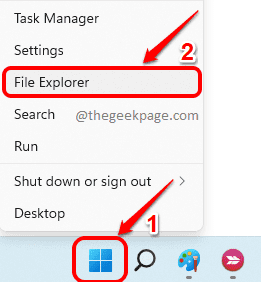
- 4491
- 1313
- Dr. Travis Bahringer
Salah satu kesalahan yang sangat membuat frustrasi yang terus dilaporkan oleh banyak pengguna Windows adalah kesalahan perangkat I/O. I/O adalah singkatan dari input/output. Jadi kesalahan perangkat I/O berarti ada masalah dengan membaca/menulis dari/ke hard disk Anda. Kesalahan ini muncul di perangkat seperti USB, hard disk eksternal, HDD, SDD, DVD, CD dll. Setelah kesalahan ini muncul, Anda tidak akan dapat menyalin data ke atau dari perangkat ini.
Ada banyak alasan mengapa Anda bisa mendapatkan kesalahan perangkat I/O. Coba metode yang tercantum satu demi satu untuk memperbaiki masalah Anda.
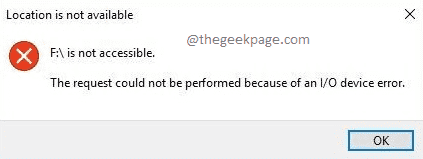
Daftar isi
- Metode 1: Ubah Surat Driver
- Metode 2: Jalankan pemindaian perbaikan disk
- Metode 3: Perbarui driver perangkat
- Metode 4: Pasang kembali driver perangkat
Metode 1: Ubah Surat Driver
Langkah 1: Klik kanan pada Ikon Windows dan kemudian klik File Explorer pilihan.
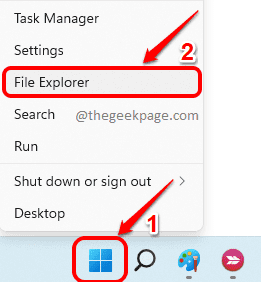
Langkah 2: Klik kanan pada PC ini dari Panel kiri dari jendela terlebih dahulu dan kemudian klik Tunjukkan lebih banyak opsi.
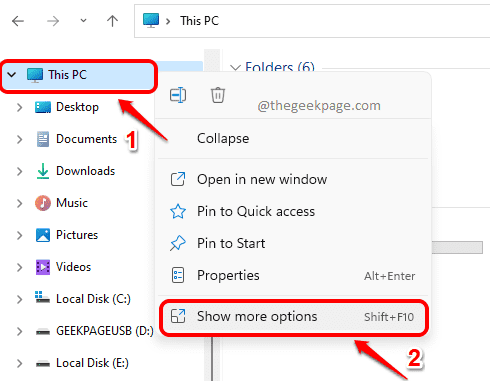
Langkah 3: Dari menu yang mengembang, klik Mengelola pilihan.
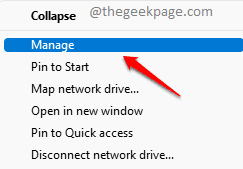
Langkah 4: Seperti berikutnya, di bawah Penyimpanan tab, klik Manajemen Disk pilihan.
Dalam jendela kanan panel, temukan Bagian Disk untuk hard disk Anda dan klik kanan di atasnya. Dari menu konteks klik kanan, klik opsi yang mengatakan Ubah surat drive dan jalan.
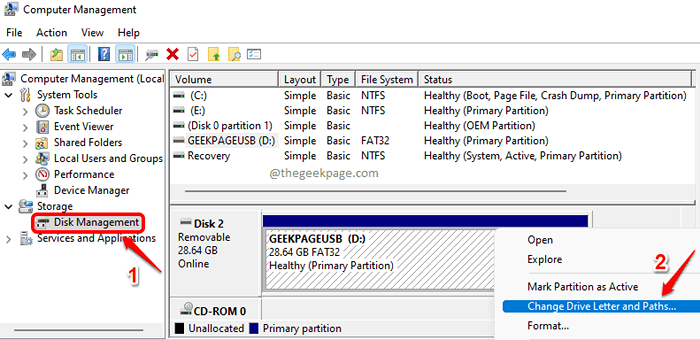
Langkah 5: Seperti berikutnya, klik pada Mengubah tombol di jendela berikutnya.
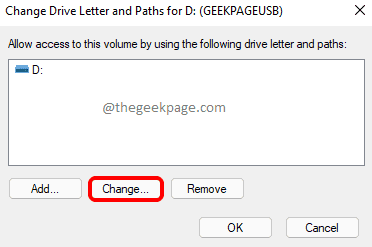
Langkah 6: Klik pada menu drop down yang terkait dengan tombol radio Tetapkan surat drive berikut dan pilih surat baru untuk drive Anda. Klik OKE tombol setelah selesai.
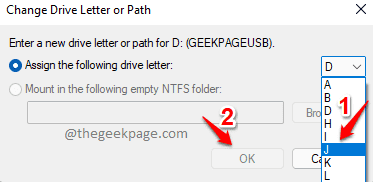
Metode 2: Jalankan pemindaian perbaikan disk
Langkah 1: Klik pada Mencari Ikon di Taskbar.
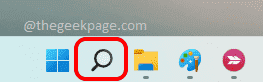
Langkah 2: Di jendela pencarian yang mengikuti, ketik cmd dan klik pada Jalankan sebagai administrator pilihan.
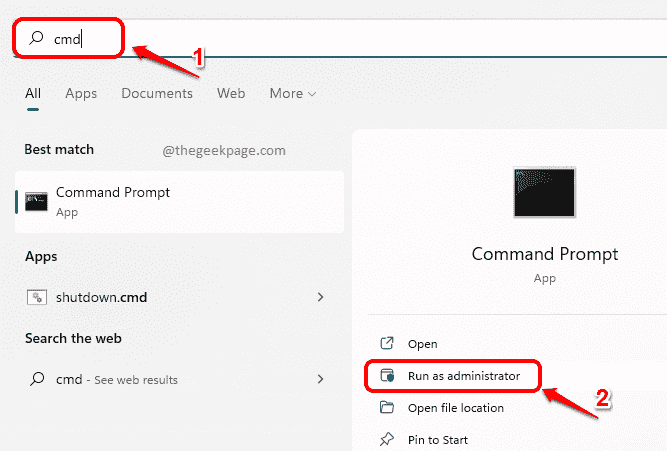
Langkah 3: Seperti berikutnya, Salin & Tempel Perintah berikut dan tekan Memasuki kunci untuk menjalankan pemindaian chkdsk.
CHKDSK /F:
Catatan: Tolong jangan lupa untuk mengganti dengan surat drive yang sebenarnya dari hard disk drive Anda yang menunjukkan kesalahan.
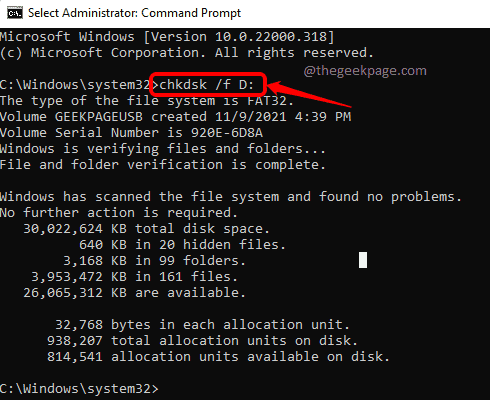
Metode 3: Perbarui driver perangkat
Langkah 1: Luncurkan Berlari jendela dengan menekan tombol Menang dan r bersama. Ketik in devmgmt.MSC dan tekan OKE tombol.
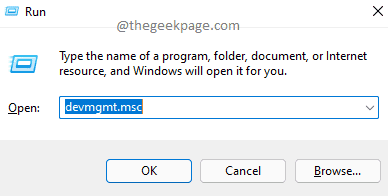
Langkah 2: Ketika Pengaturan perangkat jendela terbuka, perluas bagian Disk drive Dan klik kanan pada Anda Hard disk drive.
Dari menu konteks klik kanan, klik opsi Perbarui driver.
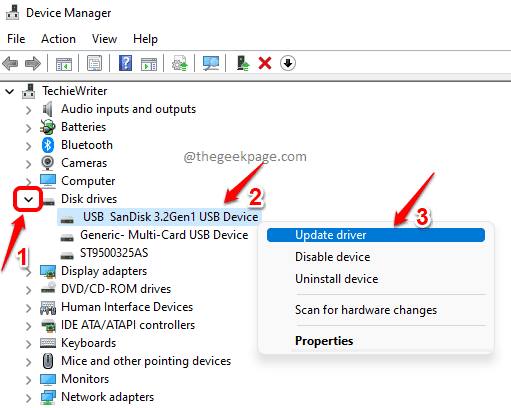
Langkah 3: Di jendela berikut, klik opsi yang mengatakan Cari secara otomatis untuk pengemudi.
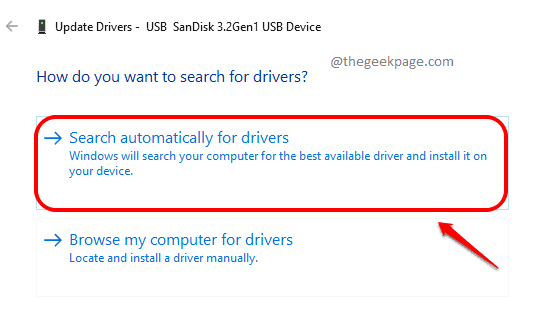
Itu dia. Tunggu proses selesai dan periksa apakah masalah Anda diselesaikan setelah itu.
Metode 4: Pasang kembali driver perangkat
Langkah 1: Sama seperti di metode sebelumnya, luncurkan manajer perangkat melalui jendela run.
Untuk itu, buka Berlari jendela dengan menekan Menang + r kunci bersama. Setelah terbuka, salin & tempel devmgmt.MSC dan memukul Memasuki kunci.
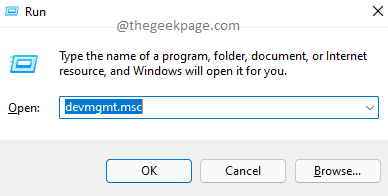
Langkah 2: Di jendela Device Manager, perluas bagian Disk drive. Klik kanan di Hard disk drive dan klik Menghapus perangkat pilihan.
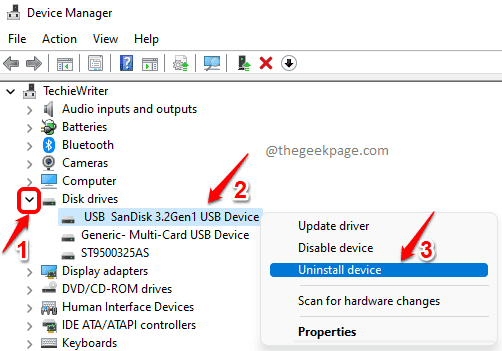
Langkah 3: Saat jendela konfirmasi penghapusan pemasangan muncul, klik pada Uninstall tombol.
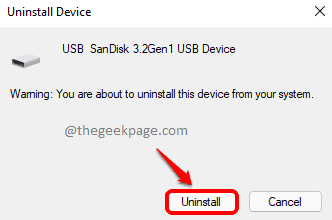
Jika Anda masih menghadapi masalah ini, kirimi kami pesan di bagian komentar. Terima kasih telah membaca.
- « Cara Memperbaiki Kode Kesalahan Windows Defender 0x800705b4 Kesalahan
- [Diselesaikan] Tidak ada pemetaan antara nama akun dan ID keamanan yang dilakukan »

